Amazon Web Services ブログ
AWS Backup が Amazon FSx for NetApp ONTAP を利用可能になりました
このブログを長年お読みなら、リースのピーナッツバターカップの古代 (1970 年頃) の一連のテレビコマーシャルのシリーズに敬意を表して、いくつかの投稿を「チョコレートとピーナッツバター」に分類していることをご存知でしょう。2022 年 5 月18 日(米国時間)は、AWS Backup と Amazon FSx for NetApp ONTAP を組み合わせた最新の投稿をお届けできることを嬉しく思います。具体的に説明する前に、各サービスを確認しておきましょう。
AWS Backup は、バックアップを自動化して一元管理するのに役立ちます (詳細については、私の投稿「AWS Backup — バックアップの自動化と集中管理」をお読みください)。ポリシー主導の計画を作成すると、進行中のバックアップのステータスの監視、コンプライアンスの検証、バックアップの検索/復元をすべて中央コンソールから実行できます。2019 年に、Amazon EBS ボリューム、Amazon EFS ファイルシステム、Amazon RDS データベース、Amazon DynamoDB テーブル、および AWS Storage Gateway ボリュームをサポートしてローンチしました。その後、EC2 インスタンス、 Amazon Aurora クラスター、Amazon FSx for Lustre and Amazon FSx for Window File Server ファイルシステム、 Amazon Neptune データベース、 VMware ワークロード、 Amazon DocumentDB クラスター、および Amazon S3 のサポートを追加しました。
Amazon FSx for NetApp ONTAP は、AWS の俊敏性、スケーラビリティ、セキュリティ、および耐障害性を備えた NetApp ONTAP ファイルシステムの機能、パフォーマンス、および API を提供します (ここでも、私の投稿「新サービス – Amazon FSx for NetApp ONTAP」をお読みください)。ONTAP は、Oracle、SAP、VMware、Microsoft SQL Server などでの使用に適した高性能ストレージを提供するように設計されたエンタープライズデータ管理製品です。各ファイルシステムは、マルチプロトコルアクセスをサポートし、インラインデータ圧縮、重複排除、コンパクション、シンプロビジョニング、レプリケーション、ポイントインタイムクローン作成とともに、最大176 PiBまで拡張できます。マルチ AZ 配置タイプで開始し、今年初めにシングル AZ 配置タイプを導入しました。
チョコレートとピーナッツバター
AWS Backup は、Amazon FSx for NetApp ONTAP ファイルシステムをサポートするようになりました。既存の AWS Backup 機能がすべて適用され、このサポートを既存のバックアッププランに追加するか、新しいバックアッププランを作成することができます。
ONTAP ファイルシステムがいくつかあるとします。

AWS Backup コンソールにアクセスし、[バックアッププランの作成] をクリックします。
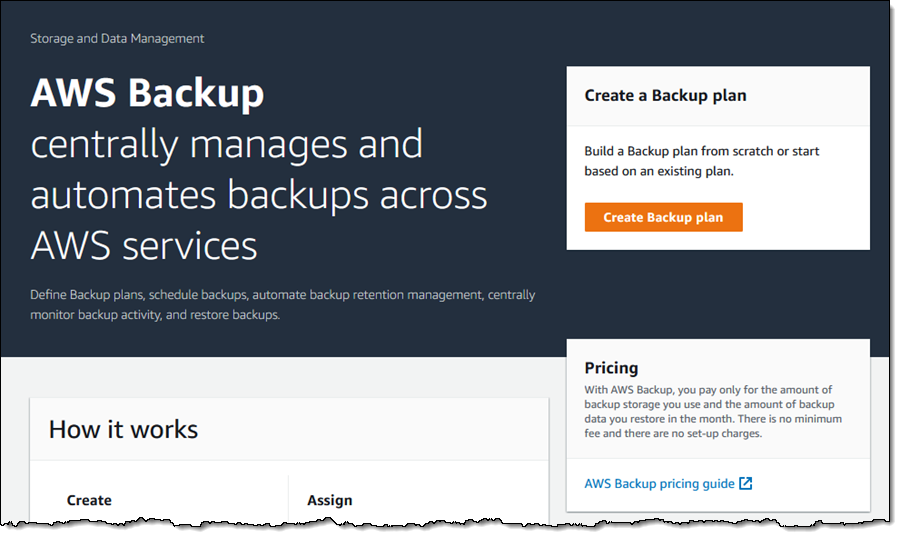
テンプレートから始めて、[毎日-毎月-1 年間の保持] を選択し、[プランの作成] をクリックします。
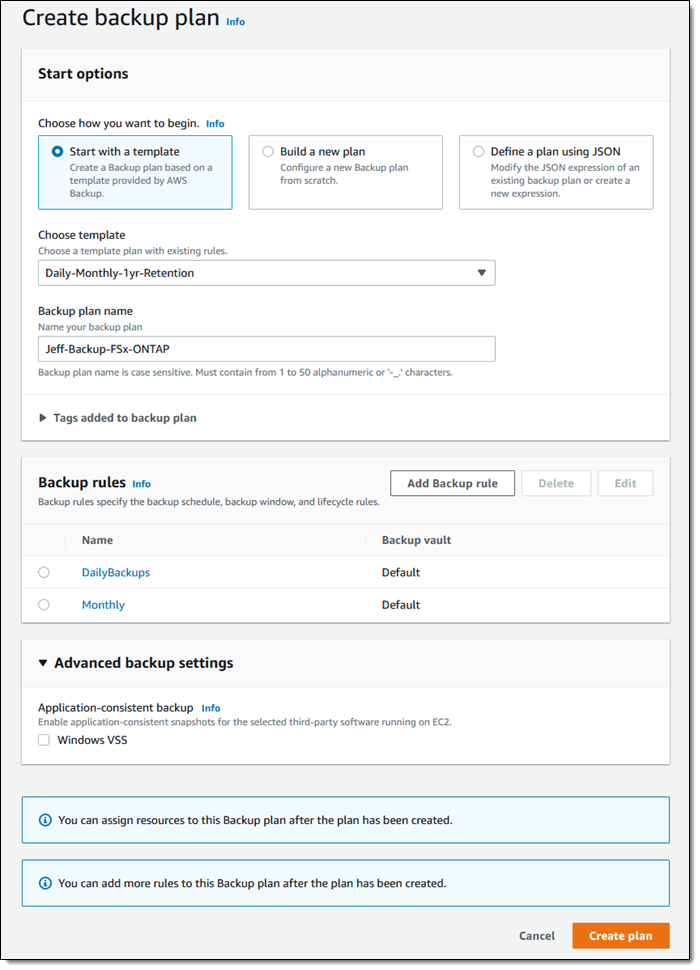
次に、プランの [リソース割り当て] セクションを調べて、[リソースの割り当て] をクリックします。
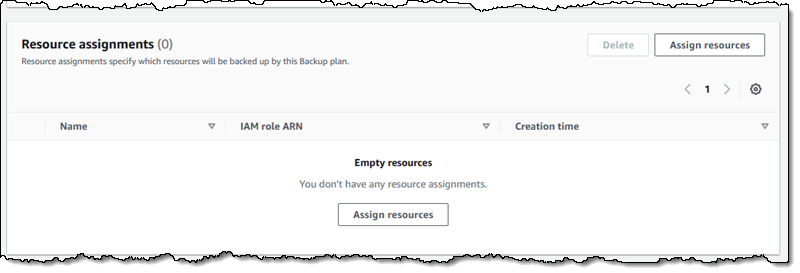
リソースの割り当て (jeff-ONTAP-Resources) を作成し、FSx リソースタイプを選択します。割り当てにすべての Amazon FSx ボリュームを含めるために割り当てをそのまま残すか、[All file systems] をオフにして、前に示したファイルシステム上のボリュームを選択します。

選択内容をすべて確認し、[リソースを割り当て] をクリックして続行します。バックアップはバックアップ計画に従って実行されます。
オンデマンドバックアップも作成できます。これを行うには、[保護されたリソース] ページにアクセスし、[オンデマンドバックアップの作成] をクリックします。

ボリュームを選択し、オンデマンドバックアップに 1 週間の保持期間を設定し、[Create On-demand backup] をクリックします。
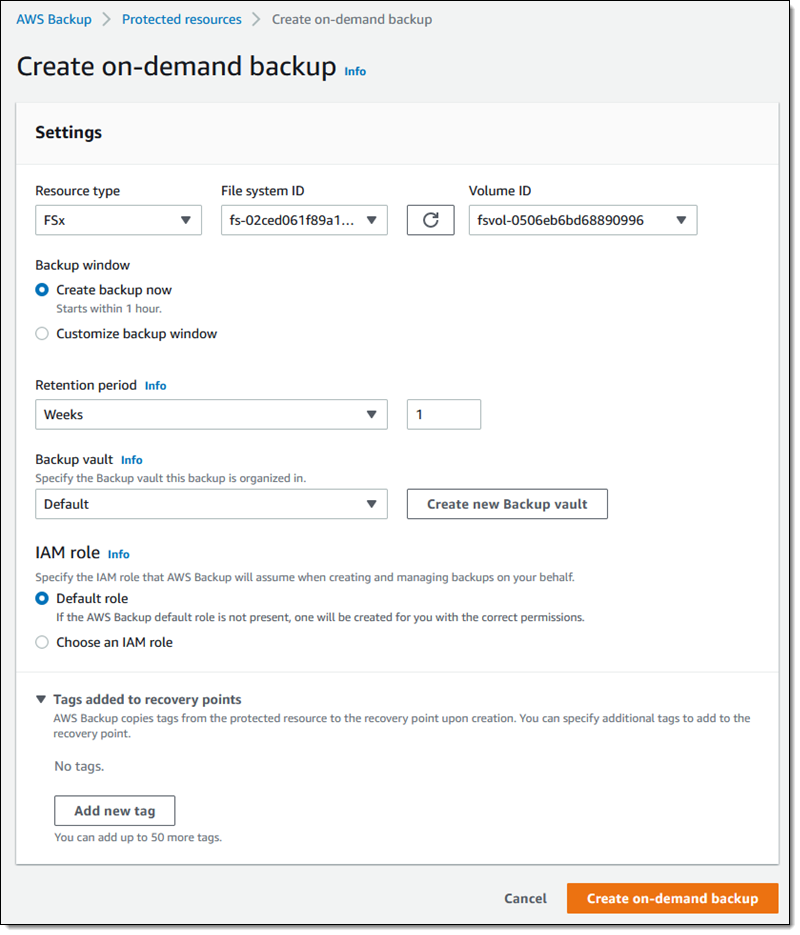
バックアップジョブは数秒以内に開始され、[バックアップジョブ] ページに表示されます。
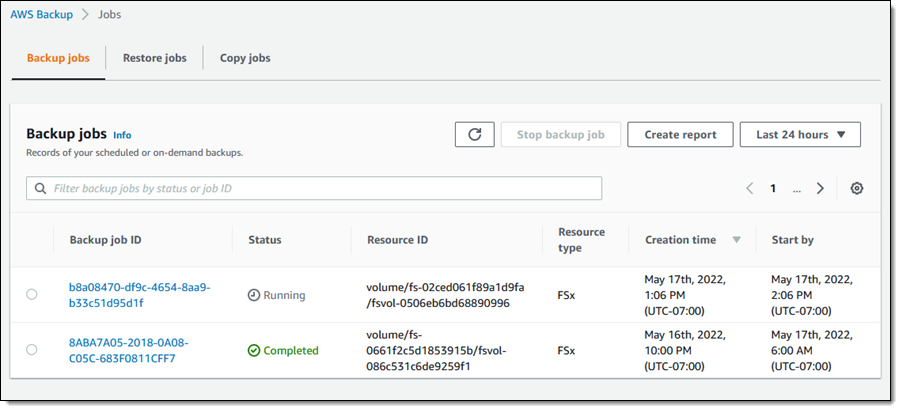
ジョブが完了したら、ボールトを調べてバックアップを確認できます。次に、それを選択し、[アクション] メニューから [復元] を選択します。
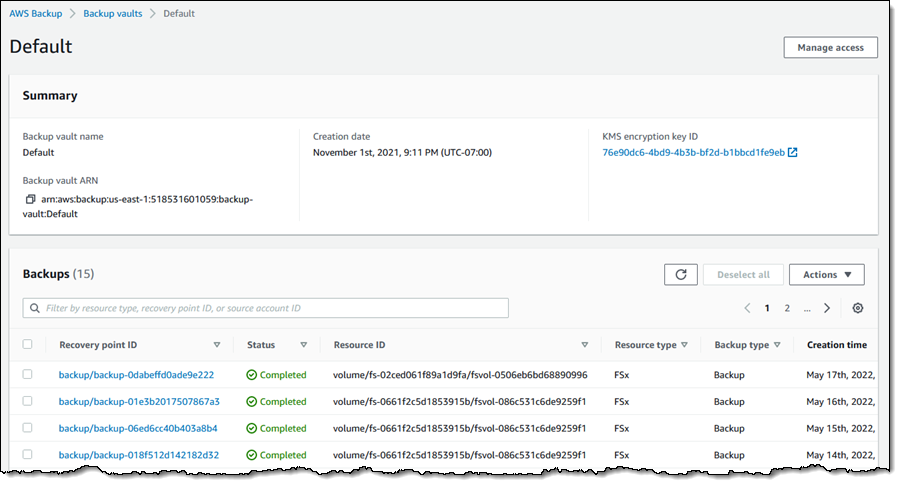
バックアップを復元するには、そこからファイルシステムの 1 つを選択し、新しいボリューム名を入力して、[バックアップの復元] をクリックします。
その他の興味深いポイント
最近、AWS Backup の役に立つと思われる 2 つの新機能をリリースしました。両方の機能を Amazon FSx for ONTAP と組み合わせて使用できるようになりました。
AWS Backup Audit Manager — この機能を使用して、バックアップのコンプライアンスステータスを監視および評価できます。これにより、ビジネス要件や規制要件を満たすことができ、監査人や規制当局へのコンプライアンスを実証するために使用できるレポートを生成できます。詳細については、 AWS Backup Audit Manager によるバックアップコンプライアンスの監視、評価、実証をお読みください。
AWS Backup Vault Lock — この機能を使用すると、バックアップが誤って削除されたり、悪意を持って削除されたりするのを防ぎ、ランサムウェアに対する保護を強化できます。この機能を使用して、選択したバックアップ値を WORM (write-once-read-many) に準拠させることができます。いったんこれを行うと、ボールト内のバックアップは手動で変更できなくなります。また、各ボールトに最小および最大の保存期間を設定することもできます。詳細については、「AWS Backup Vault Lock でバックアップのセキュリティ体制を強化する」を参照してください。
今すぐご利用いただけます
この新機能は現在利用可能で、AWS Backup と Amazon FSx for NetApp ONTAP が利用可能なすべてのリージョンで今すぐ使用を開始できます。
– Jeff;
原文はこちらです。